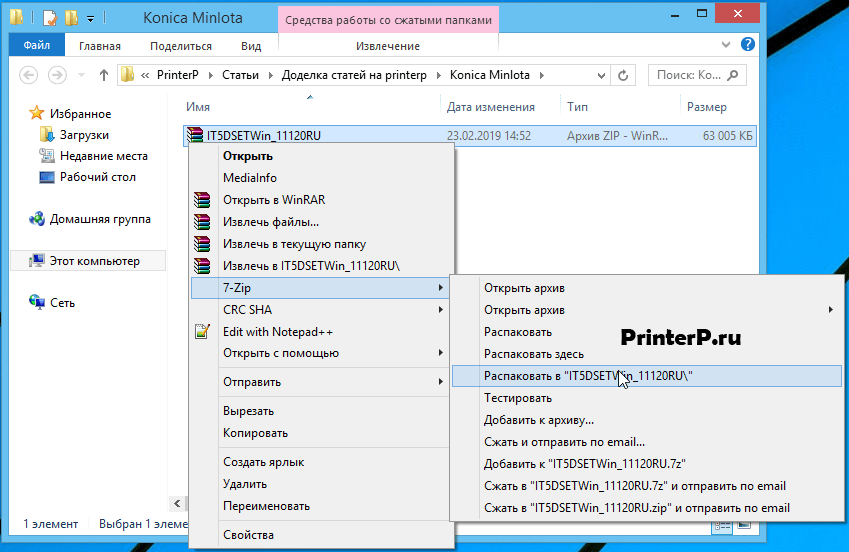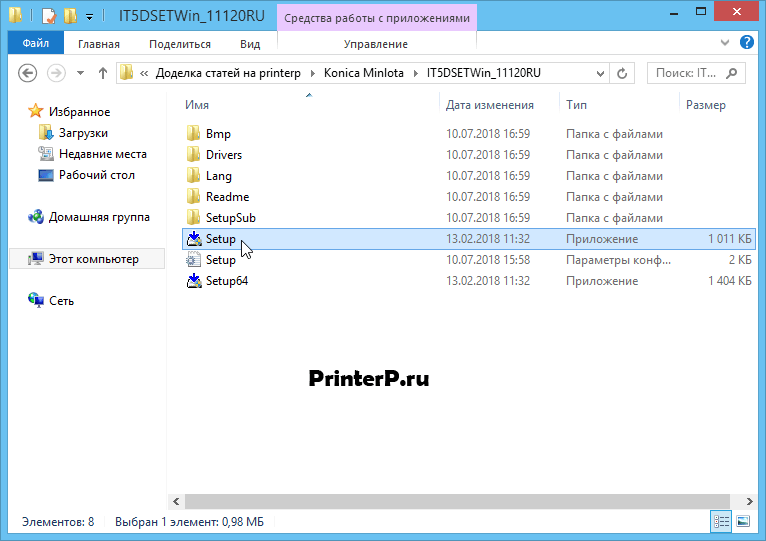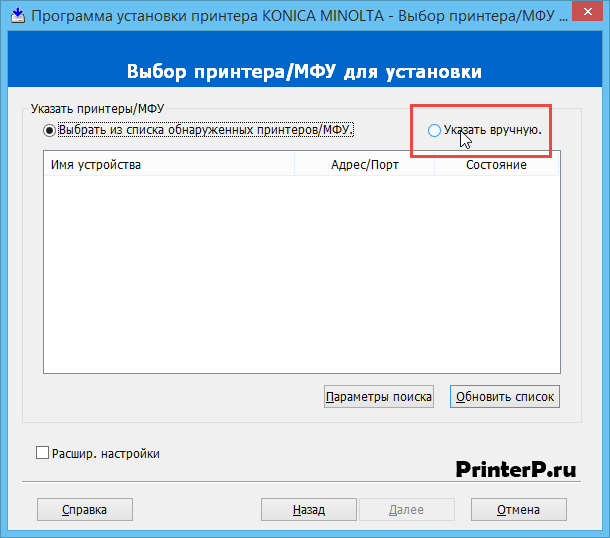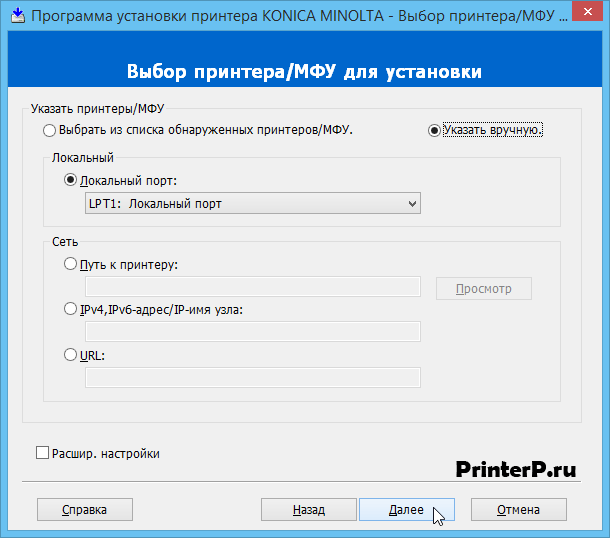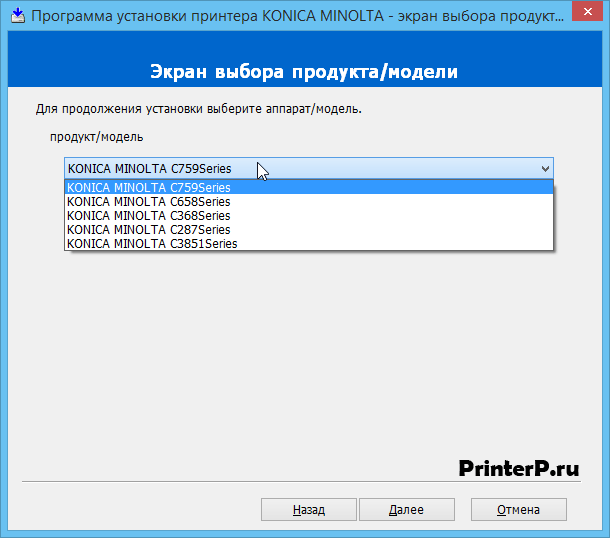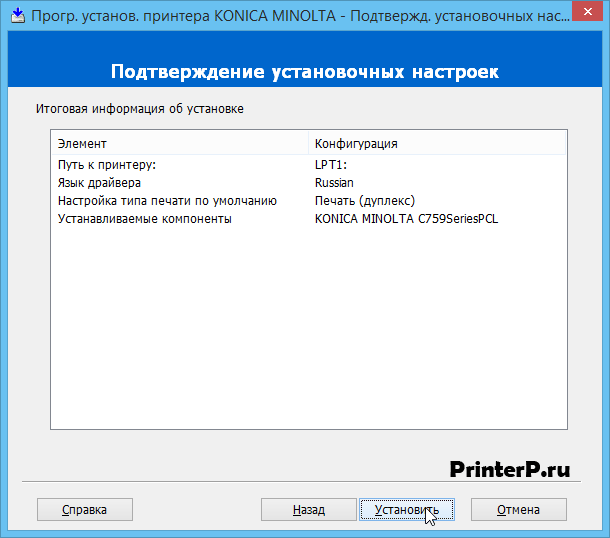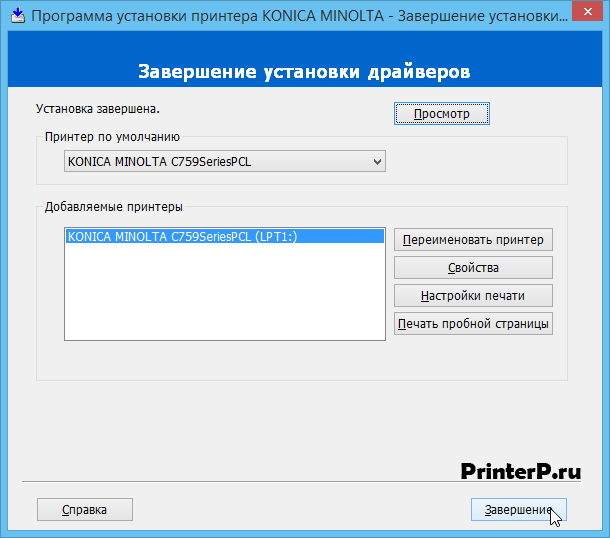Windows Vista/8/8.1/10/2008/2012/2016
Размер: 61.5 MB
Разрядность: 32/64
Ссылка: Konica Minolta bizhub C759
Для сканера надо использовать драйвера и установите (PPD PS).
Другие драйвера
PostScript:
x32: Konica Minolta bizhub C759
x64: Konica Minolta bizhub C759
Как узнать разрядность системы.
PCL6:
x32: Konica Minolta bizhub C759
x64: Konica Minolta bizhub C759
PC-Fax:
x32: Konica Minolta bizhub C759
x64: Konica Minolta bizhub C759
Установка драйвера в Windows 10
Японская компания Konica Minlota специализируется на решениях для фотопечати в домашних условиях. Эти принтеры не очень распространены на рынке, поэтому часто после покупки возникают вопросы по корректной установке и настройке. Во время установки ПО необходимо выполнить ряд важных нюансов, которые описаны в данной инструкции.
Для начала необходимо скачать драйвера для принтера Konica Minolta bizhub C759. Для этого не обязательно копаться на официальном сайте производителя, достаточно просто нажать на гиперссылку, которая помещена в верхнюю часть этой инструкции.
После завершения скачивания, дистрибутив будет упакован в архив. Распаковать его можно при помощи бесплатной программы-архиватора 7ZIP. Щелкаем по архиву правой кнопкой мыши, выбираем пункт «7-zip», а затем «Распаковать в «IT5DSETWin_11120RU»».
В папке, куда были извлечены файлы находим ярлык, который называется «SETUP» и запускаем его двойным щелчком (при этом желательно, чтобы эти действия выполнялись из-под учетной записи администратора).
В стартовом окне установщика читаем юридические положения по данному ПО и ставим галочку о согласии с этими условиями. Отмечаем точкой пункт «Установить принтеры/МФУ» и жмем «Далее».
На следующем этапе ставим отметку напротив пункта «Указать вручную».
В открывшемся меню настроек указываем параметр «Локальный порт», а затем из выпадающего списка выбираем опцию «LPT1: Локальный порт». Кликаем по кнопке «Далее».
Выбираем линейку принтеров, для которых производим установку. Нас интересует вариант «KONICA MINOLTA C759Series». Переходим «Далее».
Перед началом копирования новых файлов проверяем введенные параметры и жмем «Установить».
В завершении будет доступна опция пробной печати. Если это не интересует, то жмем «Завершение».